Урок «Преобразование презентации PowerPoint в формат Flash»
| Вид материала | Урок |
- Создание электронной презентации в приложении PowerPoint 2003, 244.69kb.
- Требования к презентациям PowerPoint, 34.04kb.
- Презентатор powerpoint 2002, 277.21kb.
- План лекции Лекция Введение в технологию Flash Назначение Macromedia Flash, 69.64kb.
- Алгоритм составления презентации в программе PowerPoint 2007, 296.8kb.
- Технология разработки презентаций в Microsoft PowerPoint. Что такое презентация, 11.68kb.
- Тема: Создание презентаций в PowerPoint, 191.67kb.
- С помощью PowerPoint Вы научитесь создавать презентации. PowerPoint это программа,, 208.06kb.
- Кафедра информатики РефератМастер-класс Тема: «Методика подготовки и проведения открытого, 228.35kb.
- Доклад должен носить прикладной характер, т е. иметь практический смысл. Доклады, посвященные, 17.77kb.
Урок 1. «Преобразование презентации PowerPoint в формат Flash»
-
Андронова Анна Петровна
учитель технологии
МБОУ СОШ с углубленным изучением отдельных
предметов № 2 г. Волжского,
Волгоградской обл.
iSpring Converter Free - это программа для преобразования презентаций выполненных в PowerPoint в распространенный формат Flash. Это значит, что с iSpring Free Вы получаете хорошее качество конвертирования презентаций во Flash с сохранением анимаций, интерактивности, структуры и эффектов оригинальной презентации PowerPoint.
С технологией iSpringFree у педагогов, имеющих свои страницы в интернете, появилась возможность выкладывать презентации в режиме он-лайн. Гости и пользователи сайта смогут просмотреть слайды без предварительного скачивания.
Это бесплатная версия (Free). За скачивание программы и установку денег платить не надо.
- Зайдите на сайт производителя. Для скачивания программы нажмите на зелёную кнопку «Free Download».
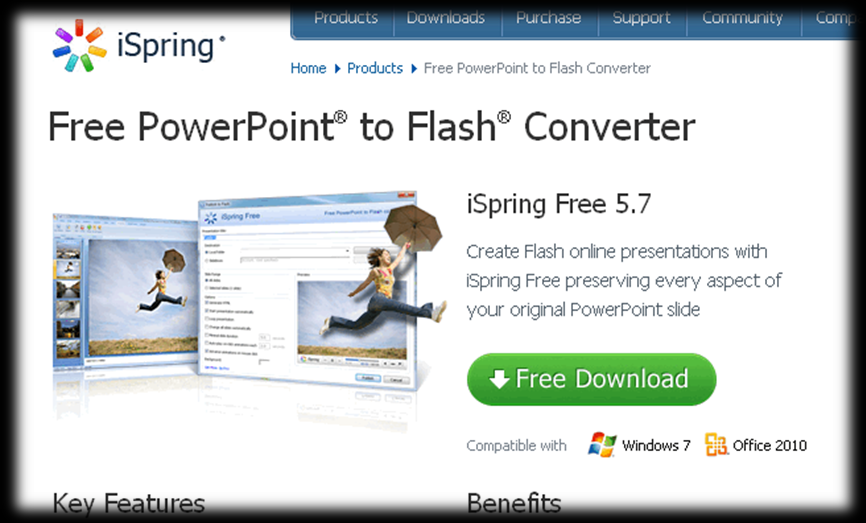
Выберите команду «Сохранить файл» и папку для загрузки
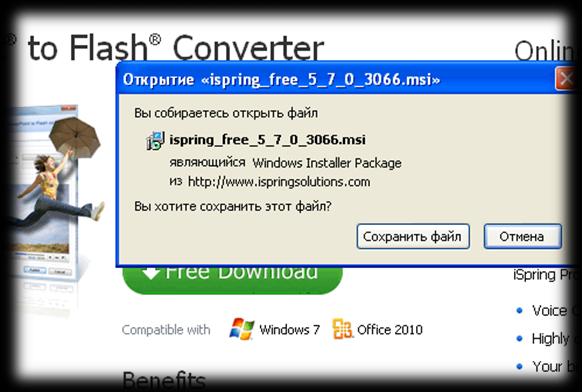
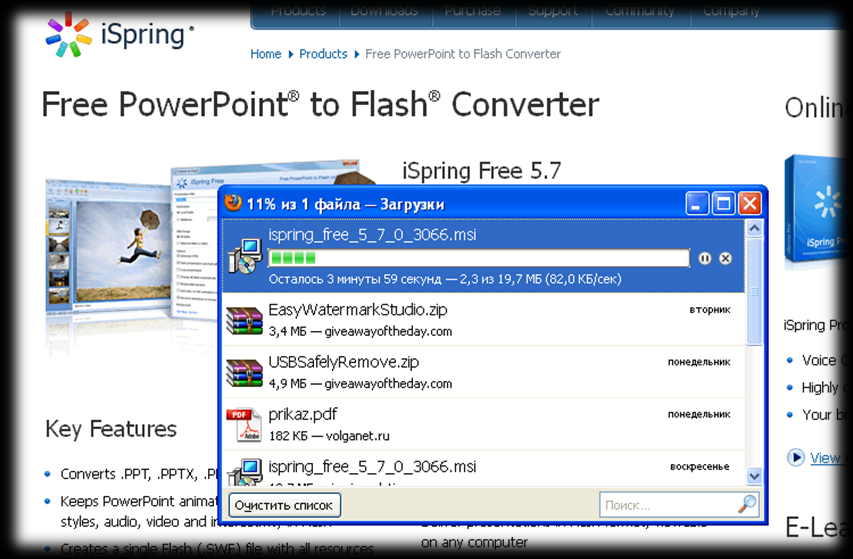
- По окончании загрузки откройте папку с установщиком программы. После щелчка правой кнопкой мыши выберите «Установка» и «Выполнить».
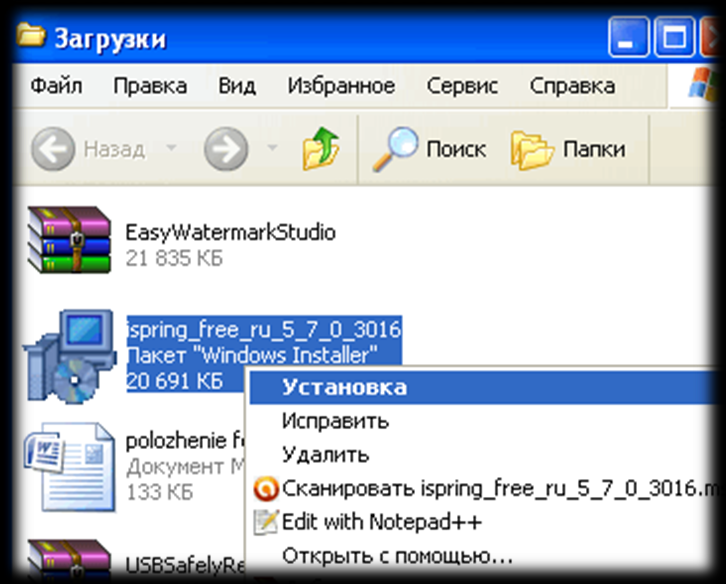

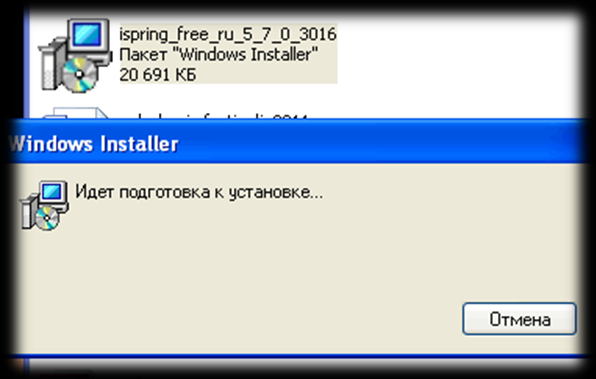
- Пройдите все этапы установки.
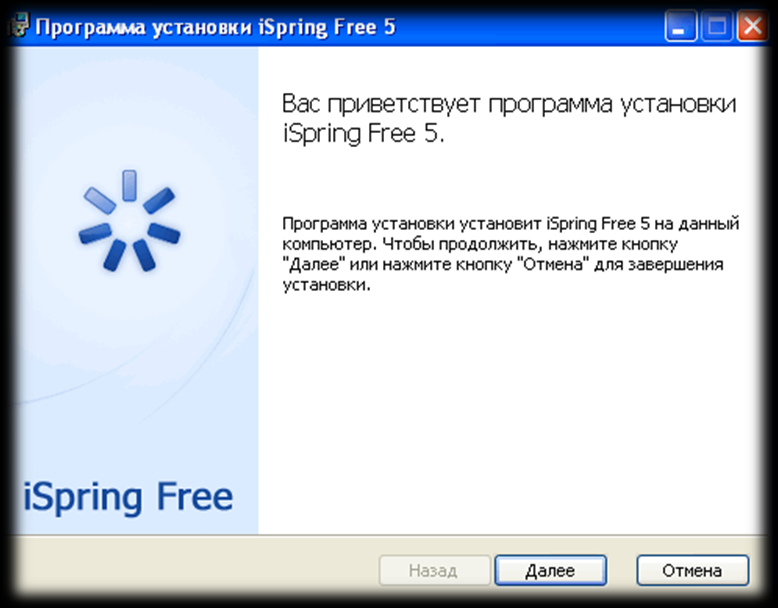
Выбираем iSpringFree для установки бесплатной версии
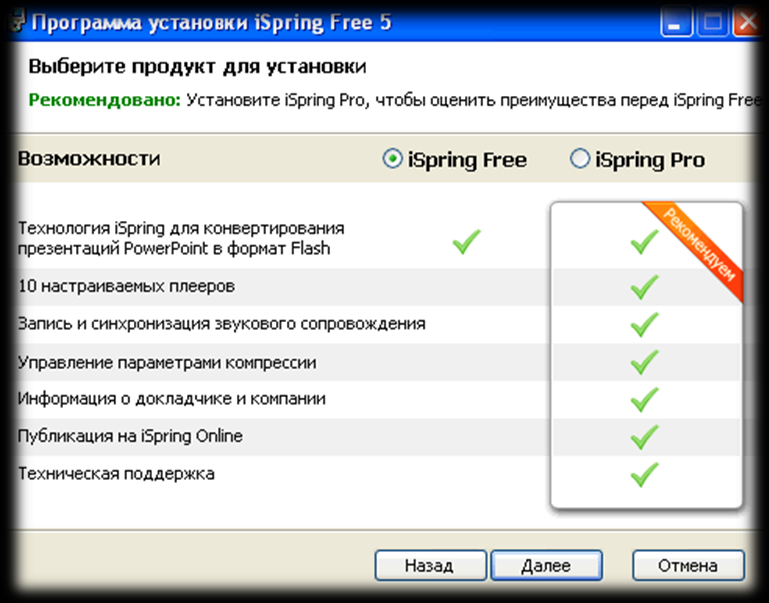
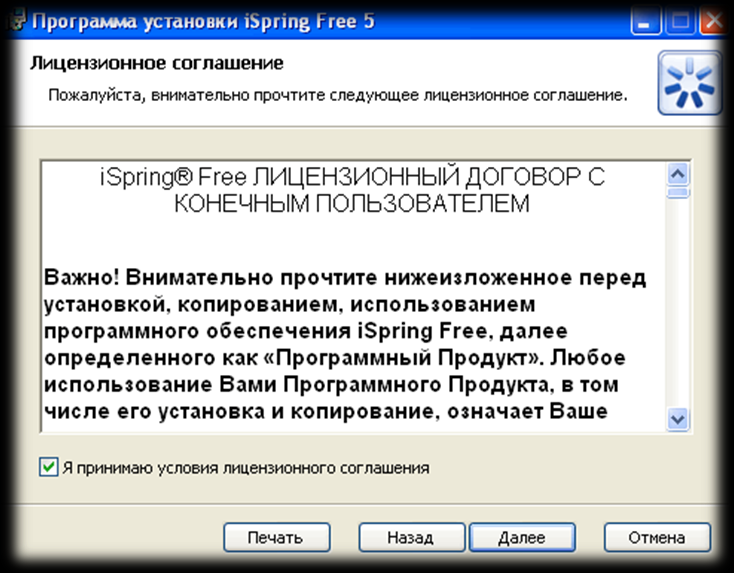
Ставим галочку в строке «Я принимаю условия лицензионного соглашения».
Иначе установка программы будет прервана.
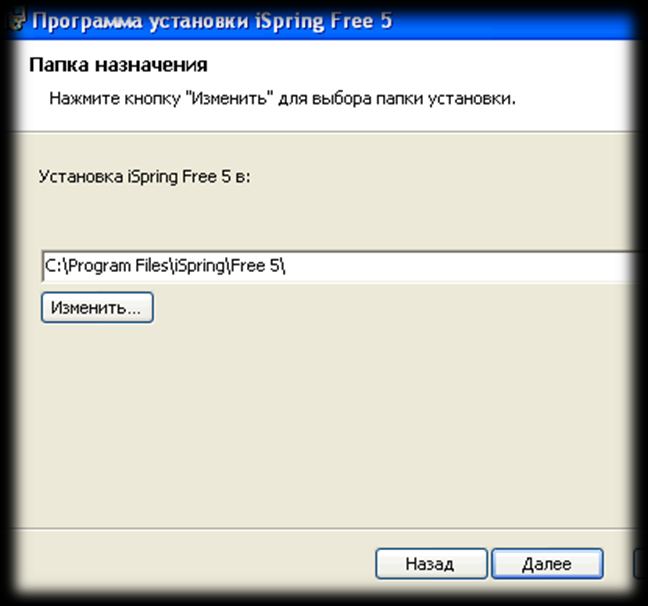
Выбираем на компьютере папку для установки или оставляем вариант выбора «по умолчанию».
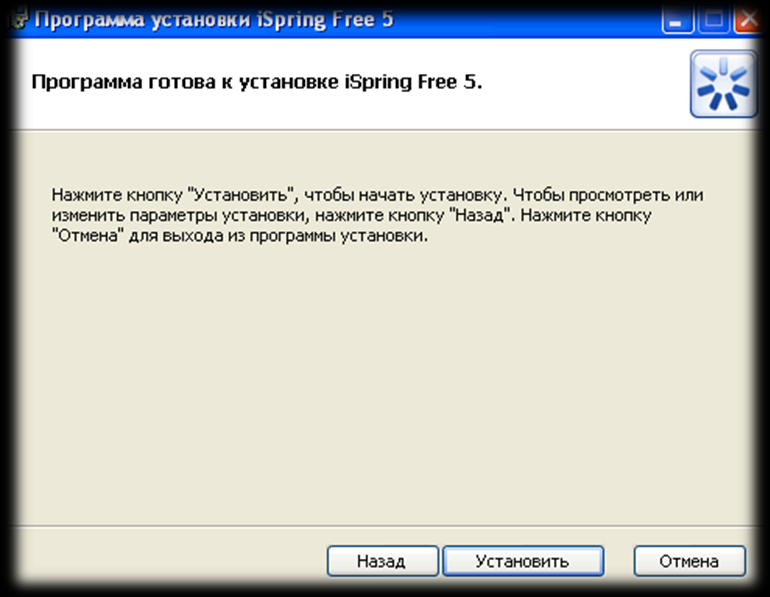
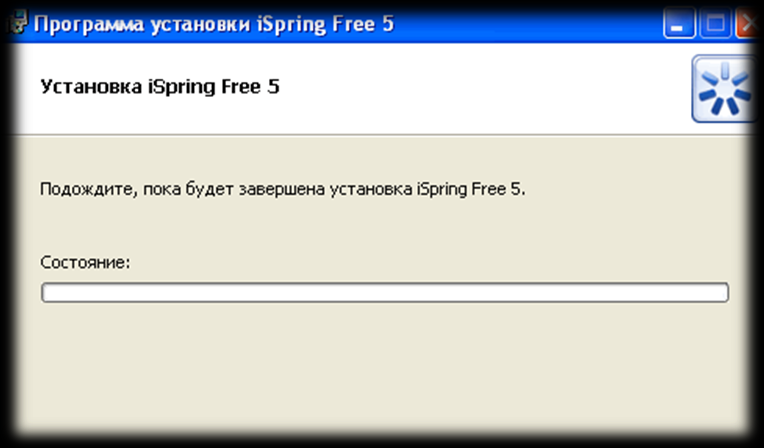
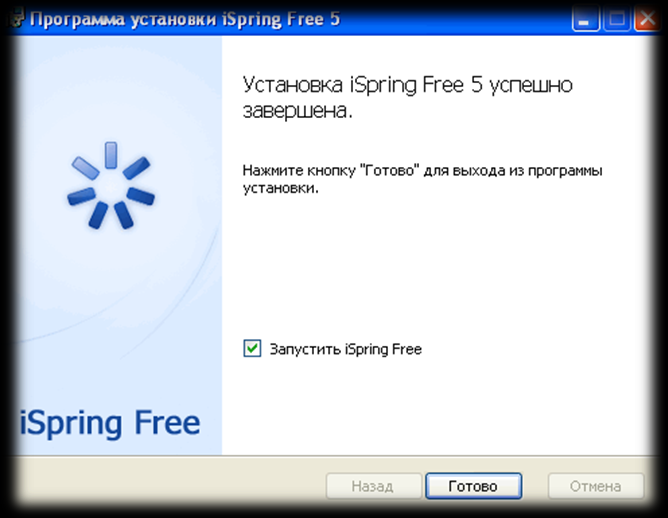
После установки программа откроется сама, если поставлен флажок в строке «Запустить iSpring Free». Не забудьте о кнопке «Готово».
- Открываем PowerPoint. Появилась новая вкладка. При установке iSpring Free встраивается в PowerPoint и работает как плагин.

Выбрав страницу iSpring Free, мы узнаем какие команды доступны в бесплатной версии программы.

Для конвертации нам нужны кнопки «Опубликовать» или «Экспресс публикация».
Выбираем «Опубликовать» и на экране появляется окно с настройками для преобразования формата.
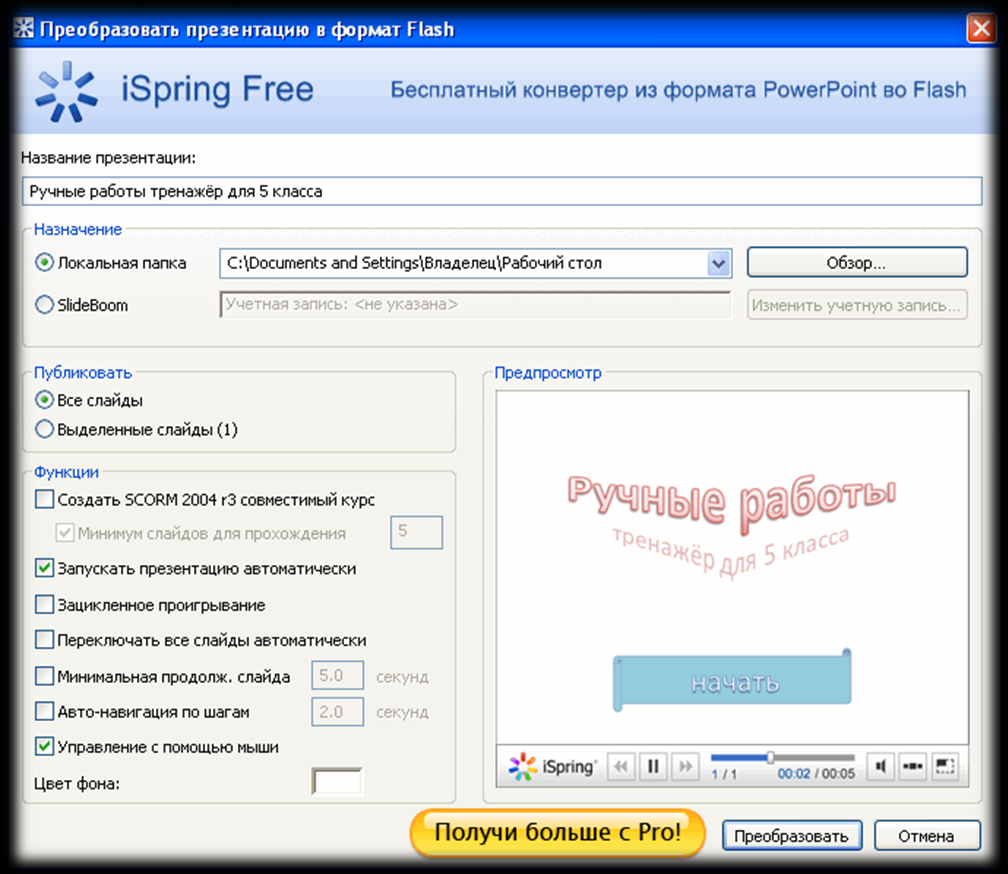
После выбора настроек нажимаем на кнопку «Преобразовать». Можно выбрать для преобразования команду «Экспресс публикация». В этом случае конвертация будет происходить сразу по настройкам, которые были выбраны раньше.

- После конвертации Вы увидите 3 файла в папке.
Один из них будет иметь формат flash (shockwave flash object) и откроется автоматически в браузере, если такая настройка была выбрана. Если презентация не появится, то Вам будет предложено установить проигрыватель для просмотра flash роликов. Скачать его можно здесь
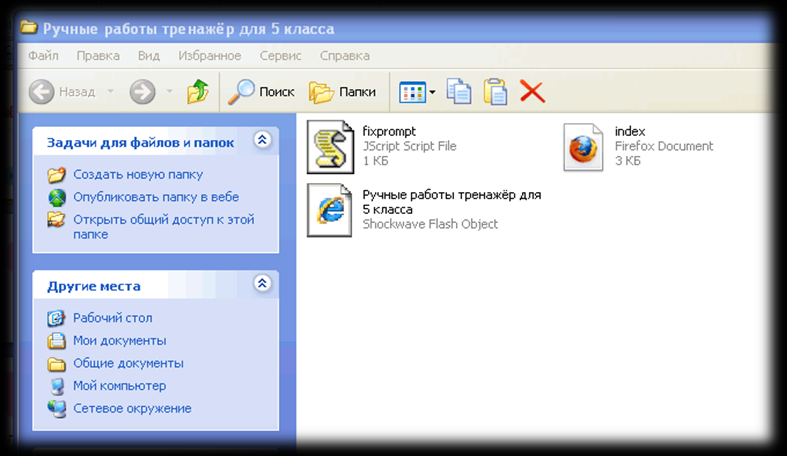
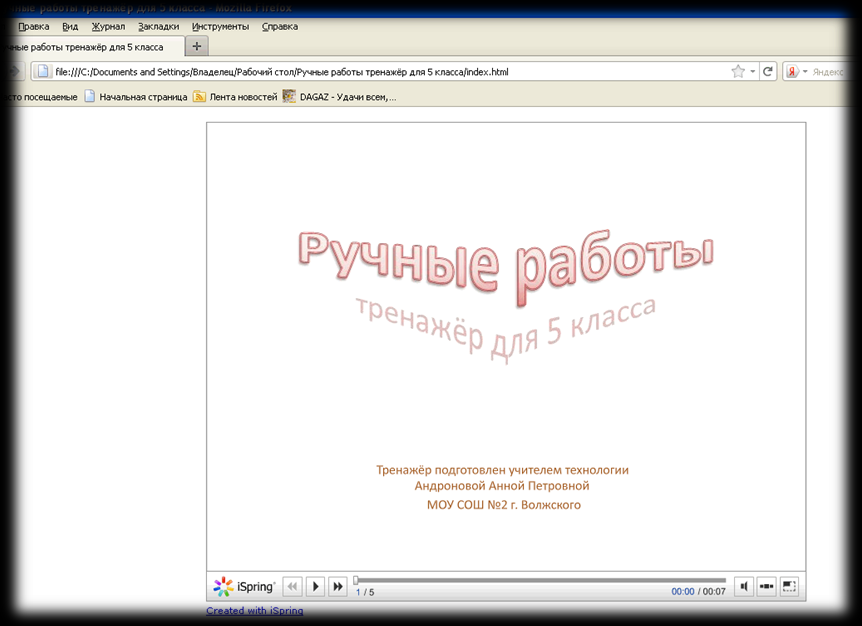
Так будет выглядеть Ваша flash- презентация в окне браузера.
